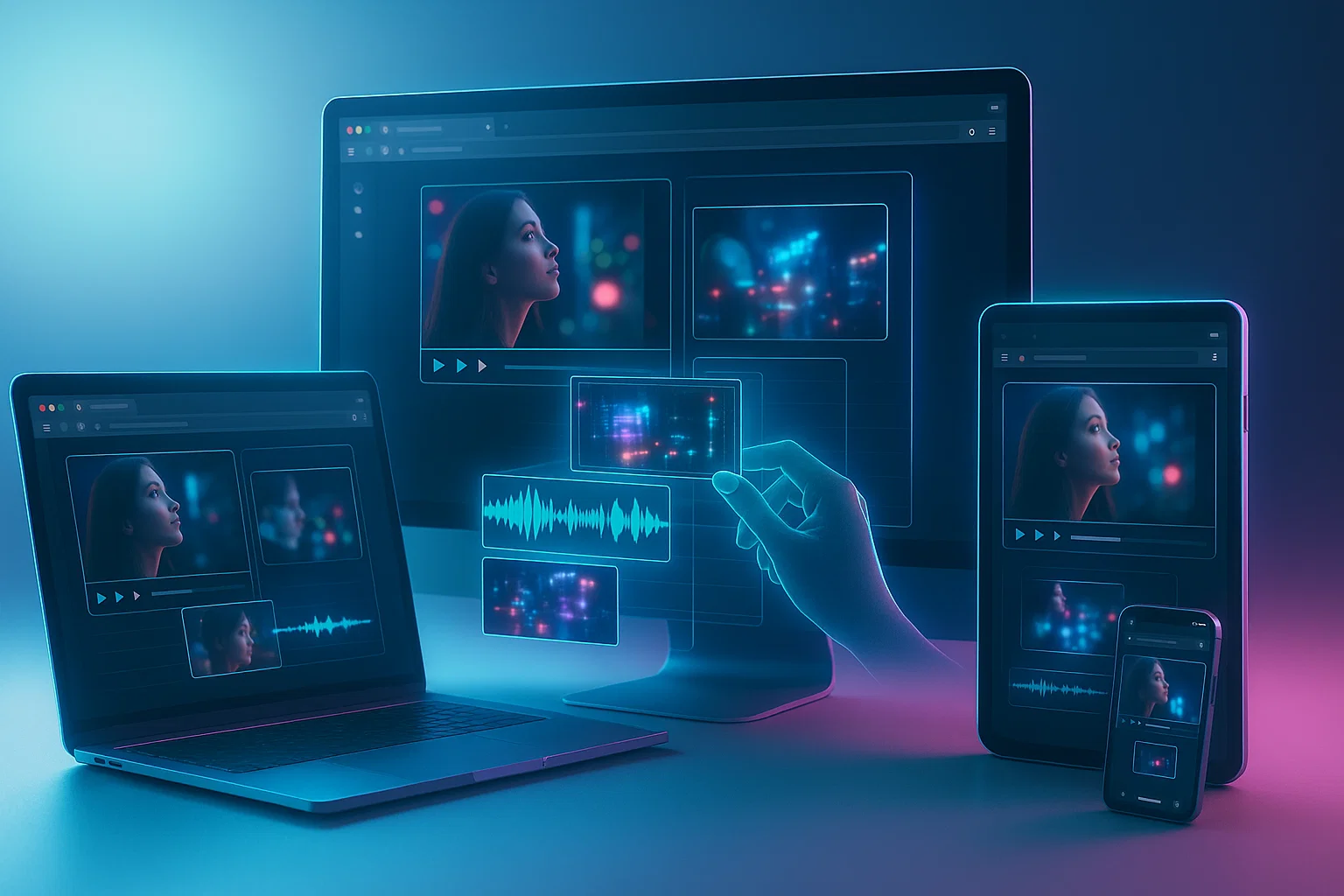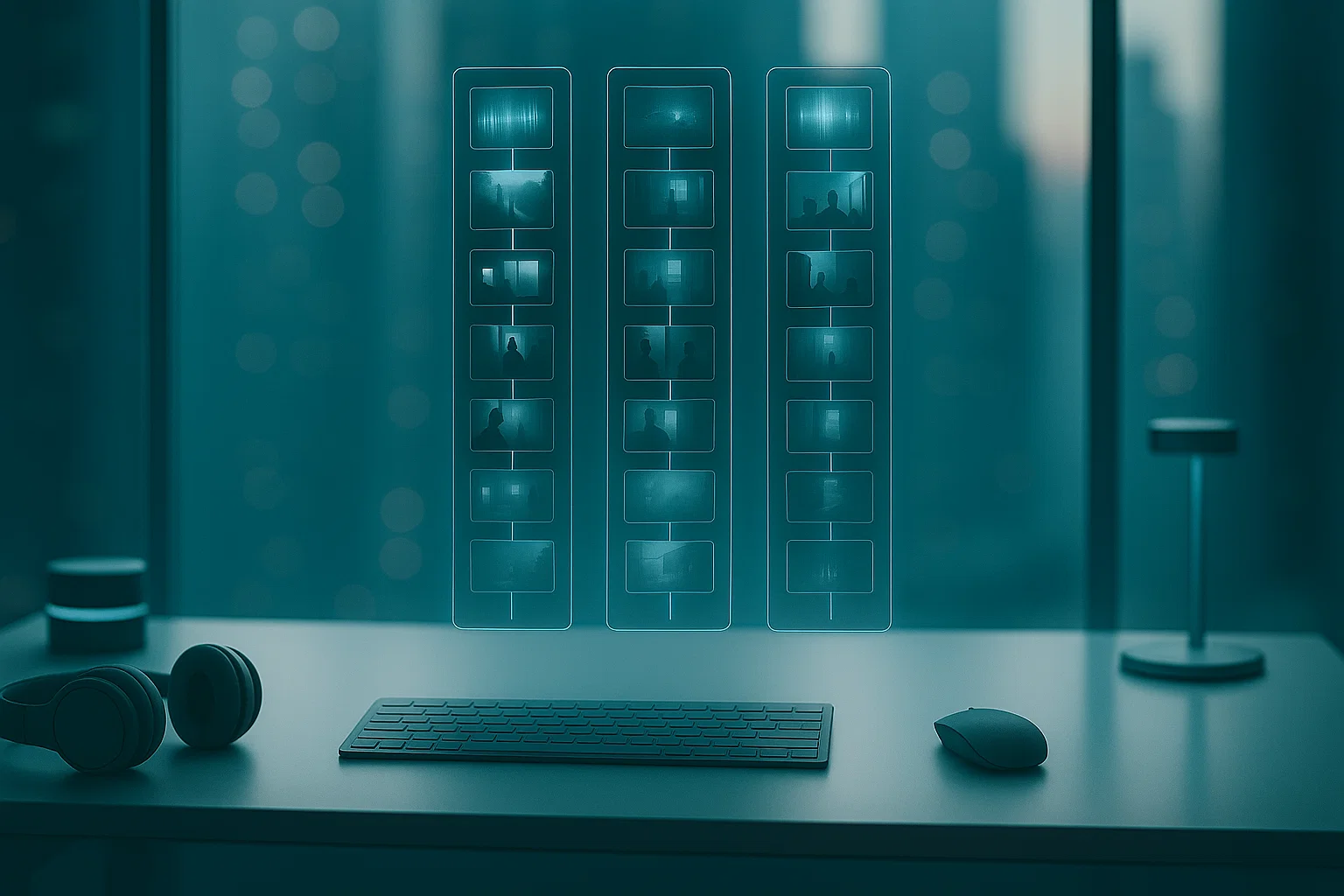
بلا علامة مائية افتراضياً — لأن العمل الجيد يتحدّث عن نفسه
الخلاصة: إن كانت الأداة جيدة فلا تحتاج أن تصرخ بعلامة مائية. قصتك هي التوقيع. محرّرنا يصدّر فيديو نظيفاً — بلا شعارات، بلا أختام، بلا قيود.
ومع ذلك، قد تكون العلامة المائية مفيدة أحياناً: لإسناد الفضل لصاحب العمل، أو لحماية المحتوى، أو لتذكير المشاهدين بك.
ضع هويتك على الفيديو بشعارك أو نصّك أنت. ويمكنك حتى إضافة شارتنا الصغيرة “مصنوع بالمحبة” إن رغبت بنشر الكلمة. لن نضغط عليك — نعدك.
1. أضف ملفات الفيديو والعلامة المائية الخاصة بك
أحضر كل ما لديك — فيديو، صوت، صور، GIF — وبشبه أي صيغة: MP4 وMOV وWEBM وWAV وMP3 وPNG وJPG وGIF وغيرها.
يمكن أن تكون العلامة المائية أي شيء: فيديو، صورة، صورة فوتوغرافية، GIF، أو نصاً بسيطاً. ما عليك سوى إضافة ملفك إلى المشروع.
نصيحة: اجعلها خفيفة وعالية التباين لتبقى مقروءة في اللقطات المزدحمة.
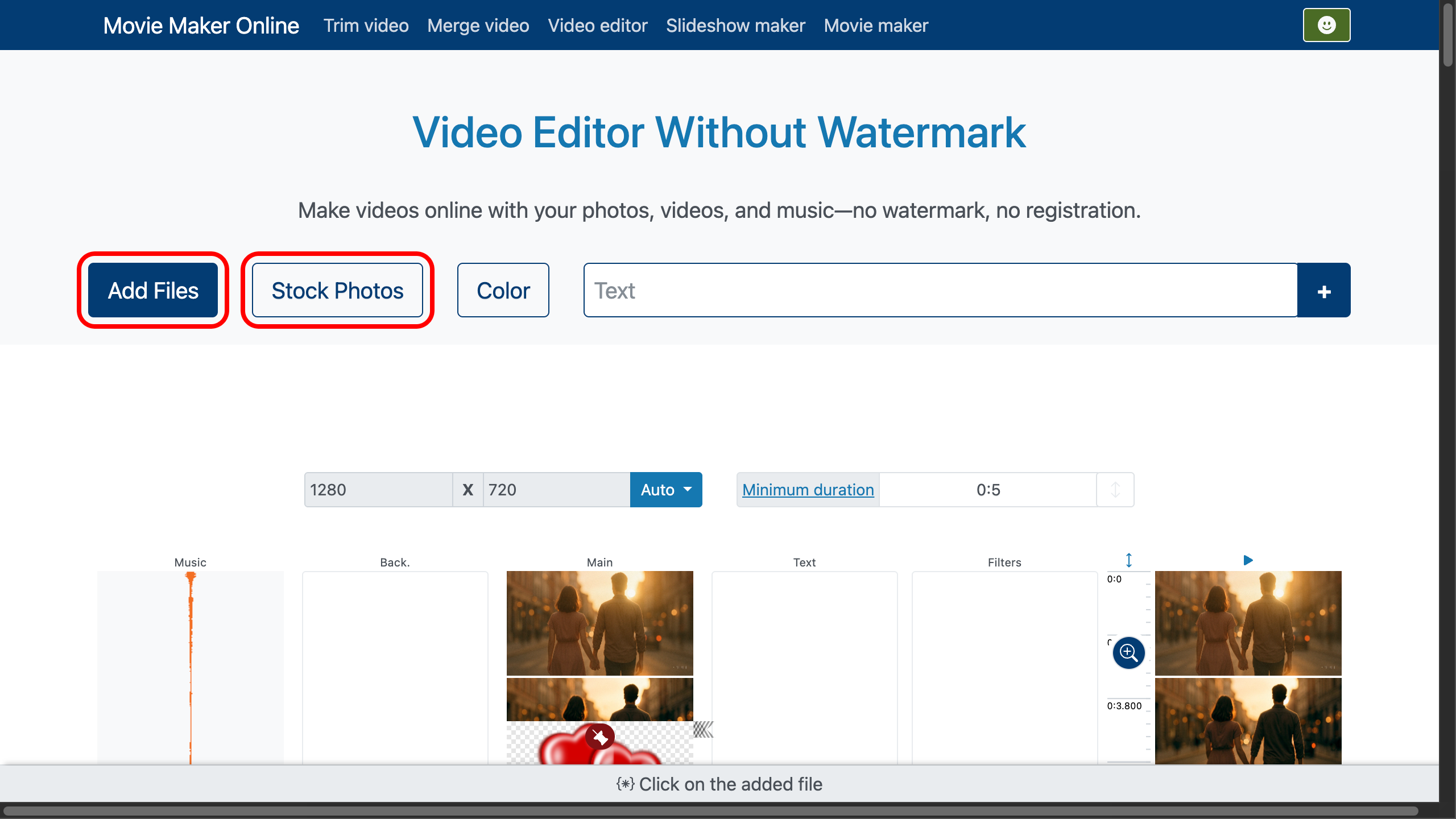
في هذا العرض سنستخدم مقطعاً قصيراً لزوجين يسيران في مدينة عند المساء. ستعزف موسيقى رومانسية في الخلفية، وقلب رقيق سيكون بمثابة علامتنا المائية.
يمكنك العثور على الموسيقى ورسمة القلب على خدمة رائعة للوسائط المجانية (صور، موسيقى، وفيديوهات بترخيص شبيه CC0 — مجانية لمعظم الاستخدامات): Pixabay. استخدم الزر في الأعلى لفتحها، واختر المواد، ثم نزّلها.
2. ضع العلامة المائية على المخطط الزمني
منطق المسارات بسيط: العناصر الأدنى في القائمة تُعرض بعد العناصر الأعلى؛ والعناصر الأبعد إلى اليمين تغطي بصرياً ما يقع إلى يسارها في الإطار.
اسحب علامتك المائية إلى المسار الأقصى يميناً لتظهر فوق الفيديو.
تريد أن تظهر مجدداً لاحقاً؟ انسخها بزر الاستنساخ .
استخدم زر قفل الموضع لتثبيت توقيتها على المخطط الزمني (مواضع الدخول والخروج).
اسحب زر المقياس لتقريب المخطط الزمني وتقليم أدق.
حدّد مدة بقاء العلامة المائية بسحب متحكم المدة أو بإدخال أوقات دقيقة في اللوحة السفلية.
للسهولة والسرعة، لم نحاول مطابقة طول الموسيقى والعلامة المائية مع الفيديو تماماً؛ اكتفينا بقصّهما على طبقة الفيديو باستخدام زر المطابقة للطبقة .
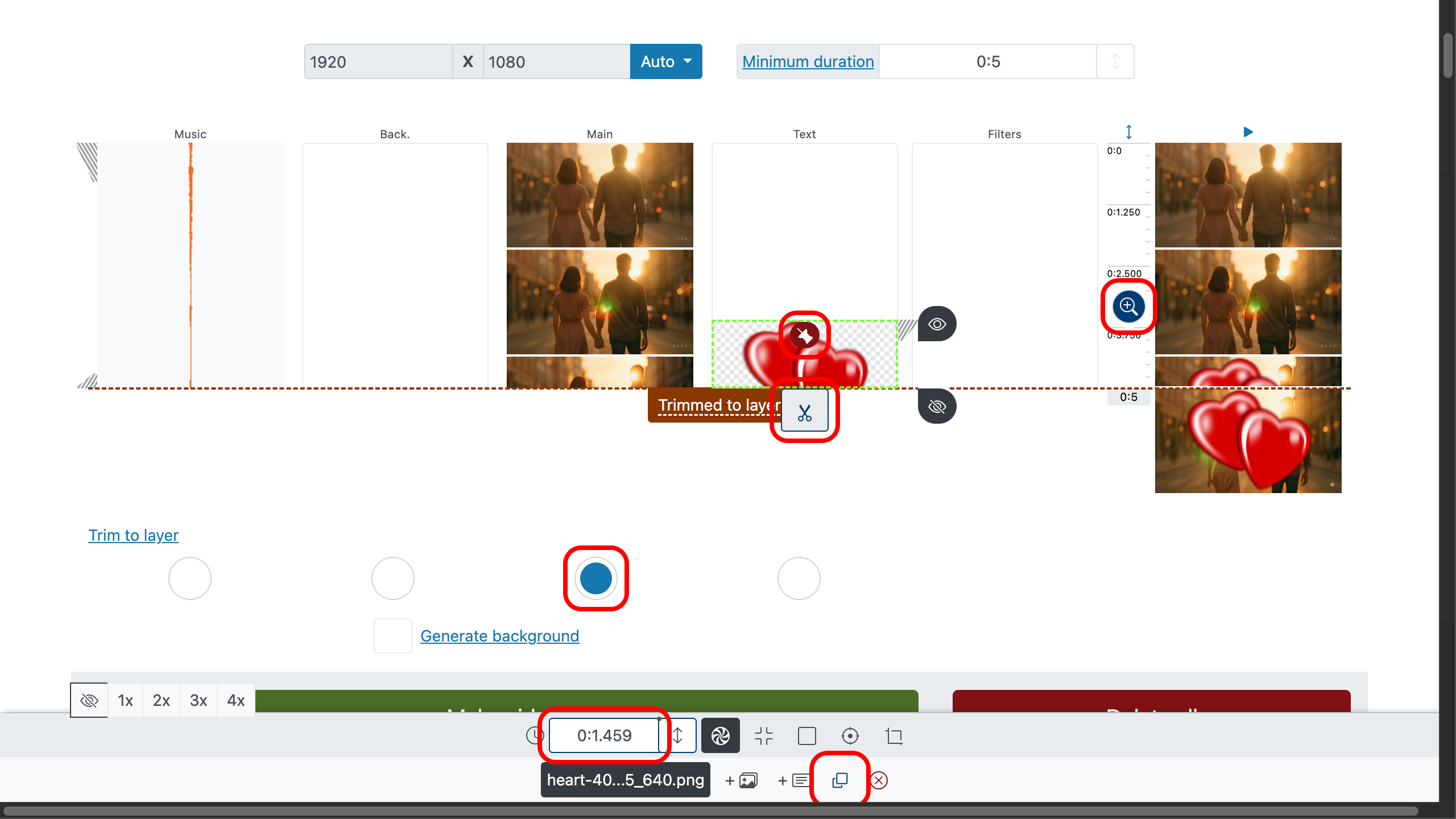
3. التحكّم في طريقة ظهور العلامة المائية
أضفنا أيضاً تلاشي دخول سلساً باستخدام منزلق أو بإدخال القيم في لوحة التحكّم.
ومن لوحة التحكّم يمكنك اختيار موضع دخول العلامة المائية إلى الإطار (أعلى، أسفل، يسار، يمين، أو المنتصف) وموضع خروجها، كما يمكنك تحديد مقياس البداية والنهاية (مثلاً تكبير من 120% إلى 100%)، وتأثيرات الدخول والخروج المعيّنة.
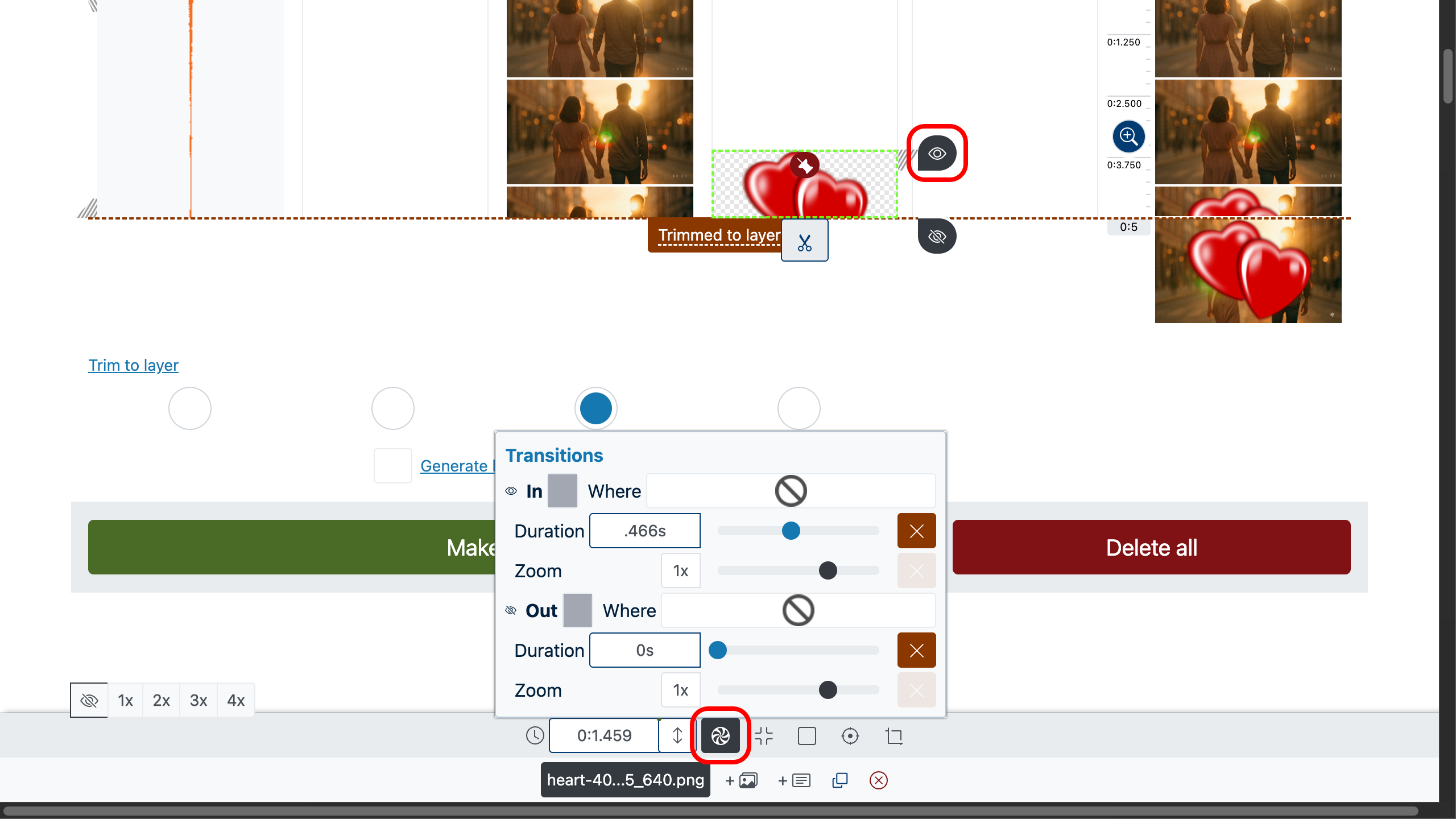
4. تلاشي دخول وخروج الموسيقى
أضفنا أيضاً تلاشي دخول وخروج صوتيّاً باستخدام منزلق ؛ ويمكنك بدلاً من ذلك إدخال القيم في لوحة التحكّم.
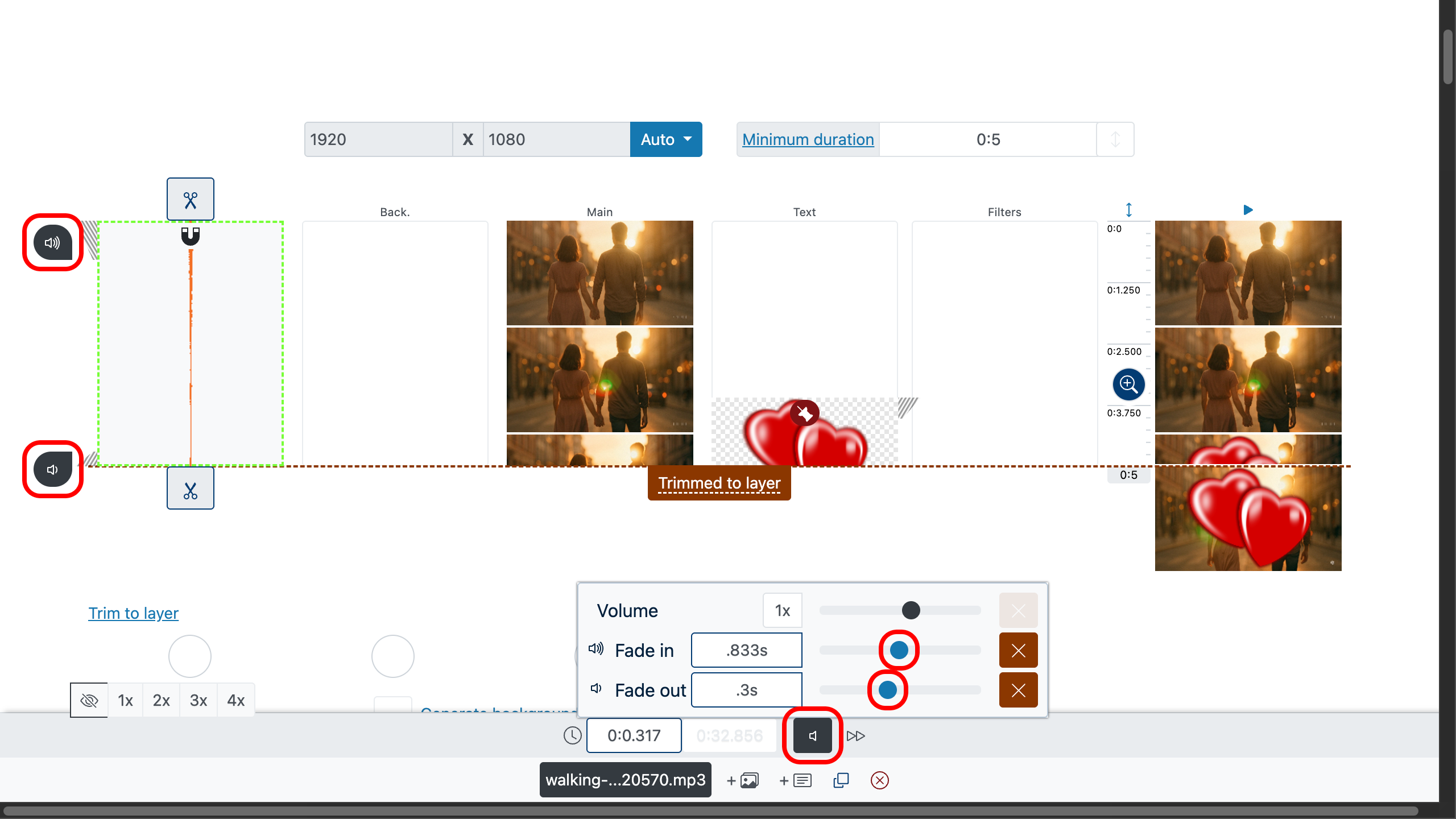
5. Place&Size علامتك المائية
فعّل محرّر الإطار بزر محرّر الإطار ، ثم اسحب علامتك المائية إلى زاوية أو إلى الوسط — حيثما تبدو أجمل.
عدّل مساحة الشغل بـ . ودوّر تلك المساحة بـ لتلائم زاوية اللقطة.
اضبط الميل بدقّة عبر لإجراء تعديلات طفيفة على المنظور.
اختر كيفية ملء المساحة عبر : احتواء داخلي أو تمديد للتغطية.
اقصُ الحواف الزائدة بـ (أو اضبط يدوياً عبر أدوات الشريط و).
لننقل القلب إلى الزاوية العلوية اليسرى — ففي هذا الفيديو يبدو ذلك الموضع الأنسب للعلامة المائية.
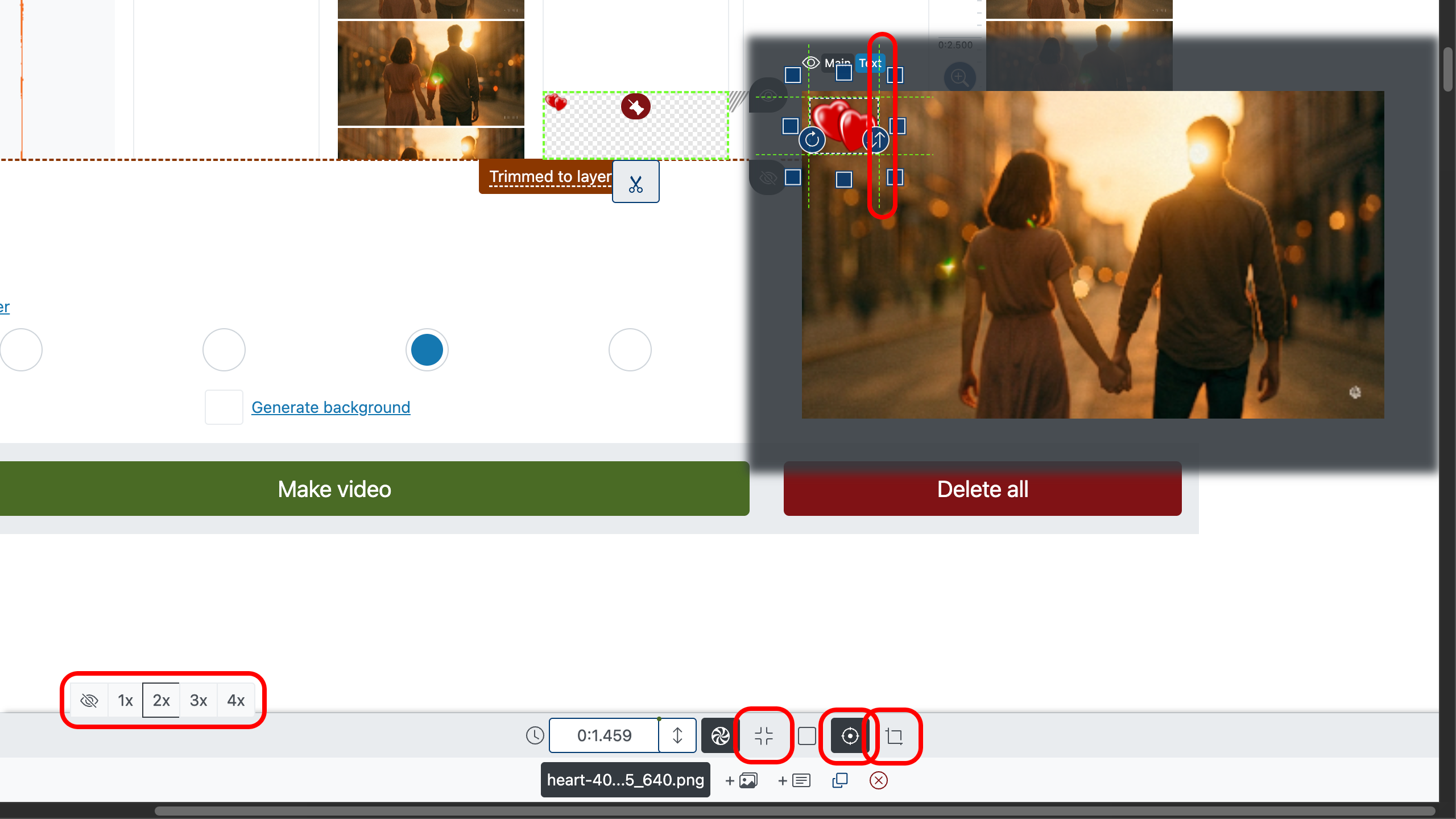
6. ضبط عتامة العلامة المائية
تعمل العلامة المائية غالباً على أفضل وجه عندما تكون شبه شفافة، كي لا تسلب الانتباه من الحكاية مع بقائها قابلة للتعرّف.
عيّن مستوى الشفافية المطلوب من لوحة التحكّم : اسحب منزلق العتامة أو أدخل قيمة دقيقة (0–1). القيم الأقل تجعلها أكثر شفافية؛ والأعلى تجعلها أكثر صلابة.
نصيحة: عاين على مناطق مضيئة ومظلمة من الإطار للتأكد من بقاء العلامة المائية مقروءة من دون تشتيت.
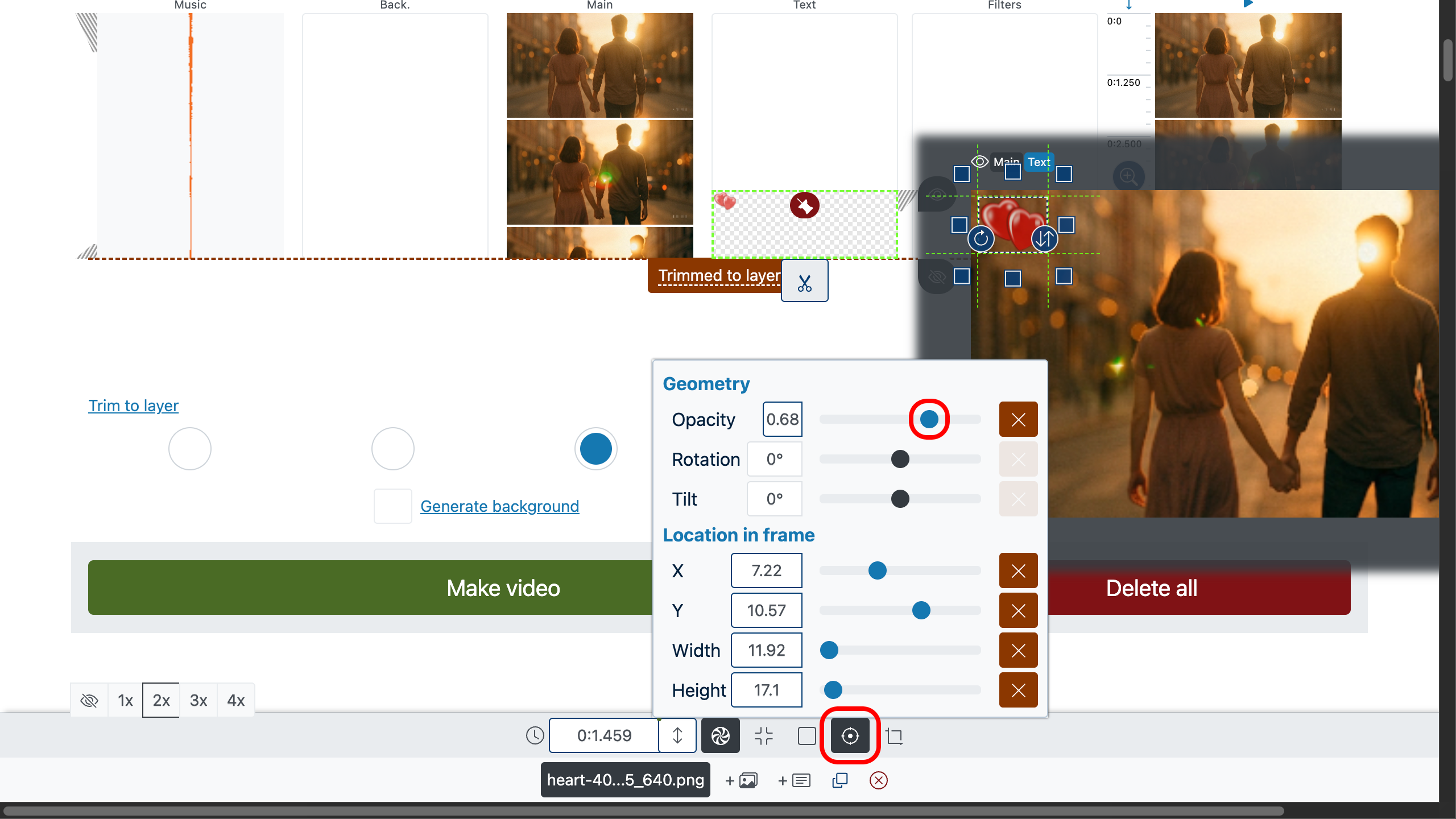
7. أتمم وصدّر
امنح فيديوك معاينة أخيرة من أي موضع — انقر نقراً مزدوجاً على منطقة المعاينة ثم اضغط زر التشغيل لبدء العرض.
بعدها انقر “إنشاء فيديو” لتوليد الملف النهائي. ستحصل على نتيجة نظيفة من محرّر فيديو مجاني بلا علامة مائية، جاهزة للنشر في أي مكان.
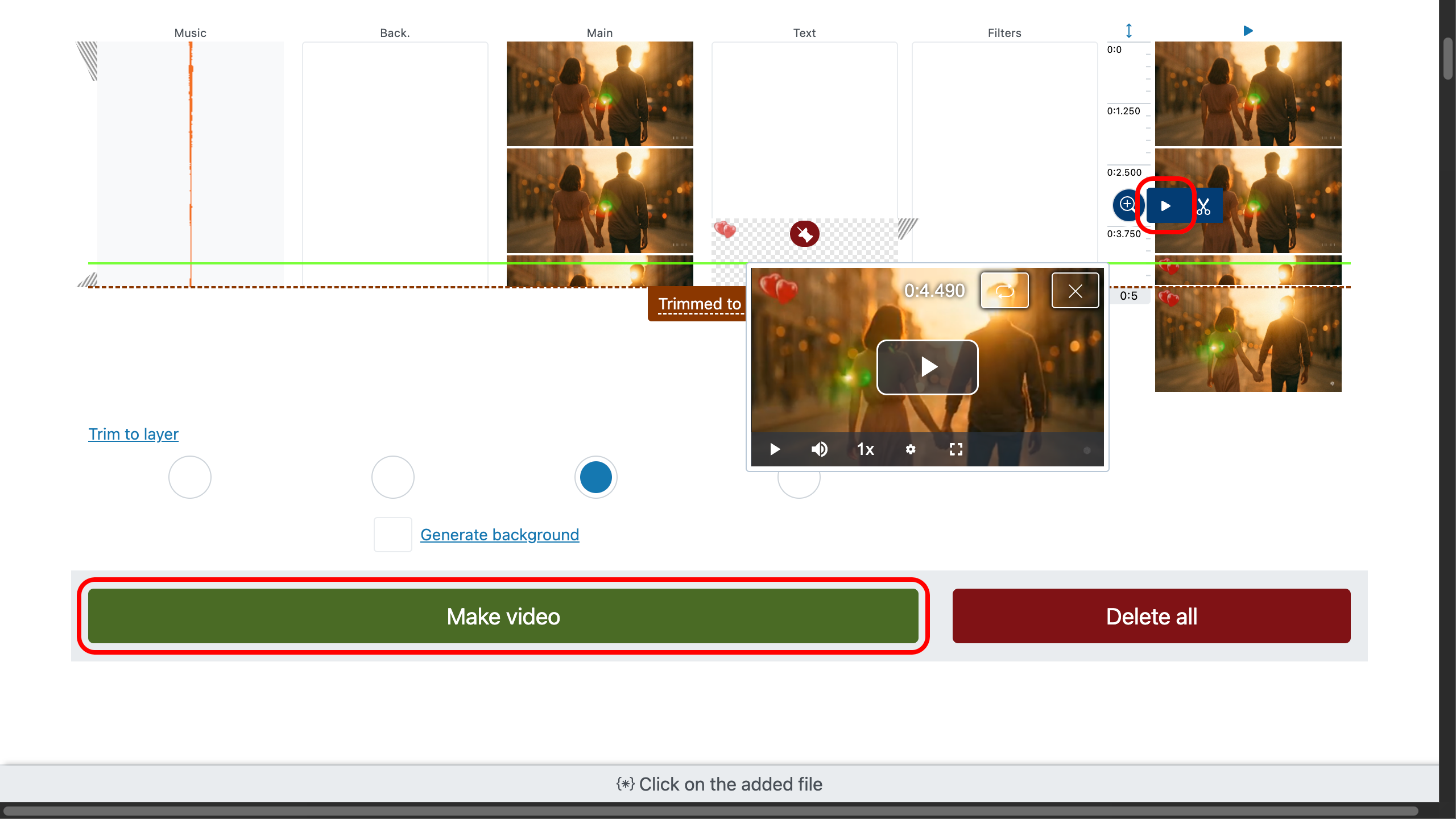
لماذا هذا الصانع للفيديو
محرّر فيديو مجاني بلا علامة مائية يعمل على أي متصفح حديث في آيفون، ماك، الكمبيوتر الشخصي، أندرويد، ويندوز، أو لينكس. بلا تسجيل. بلا تنزيلات. بلا تثبيتات. بلا علامة مائية. فقط اسحب وأسقط وعدّل ثم صدّر.
أحضر أي شيء: فيديو، صوت، صور، GIF — أي صيغة. امزج MP4 وMOV وWEBM وWAV وMP3 وPNG وJPG وGIF وغيرها على مخطط زمني واحد.
بسيط بما يكفي للمنشورات السريعة، وقوي بما يكفي لسرد قصصي متعدد الطبقات.